Walaupun rasa malas terus hinggap pada diriku, akhirnya saya bisa menulis artikel kembali yang sebelumnya saya telah mencoba menulis tentang mengenal istilah front end dan back end pada joomla. Pada kesempatan kali ini saya akan berbagi pengetahuan dengan sobat mengenai pengaturan Global Configuration pada joomla versi 1.5.xx.
Namun sebelum pembahasan ini melangkah lebih jauh, perlu sobat ketahui bahwa mengatur menu Global Configuration pada joomla ini menurut saya adalah langkah yang harus didahulukan dari langkah-langkah pengelolaan website joomla lainnya. Kenapa demikian?
Menurut pandangan saya dan mudah-mudahan pandangan ini tidak begitu salah he…he… bahwa salah satu ciri website yang dikatakan berhasil dalam pengelolaannya adalah website yang setiap hari nya banyak dikunjungi pengunjung dengan jumlah yang begitu banyak sampai ribuan bahkan puluhan ribu orang. Nah salah satu penyebab banyaknya pengunjung ini diakibatkan oleh kekuatan SERP (Search Engine Result Page) website yang baik.
Untuk membentuk website yang SERP nya baik ini berawal dari optimasi search engine atau yang dikenal dengan SEO (Search Engine optimization), penentuan deskripsi website yang tepat dan pengelolaan meta tag website yang baik pula. Hal-hal yang telah disebutkan ini pada website joomla untuk langkah awalnya bisa kita atur pada bagian Global Configuration tepatnya pada bagian tab site. Nah itulah sobat salah satu alasan saya kenapa mengatur menu Global Configuration pada joomla harus didahulukan.
Baiklah saatnya kita beranjak untuk mengenal dan memahami bagaimana cara mengatur Global Configuration pada joomla. Untuk bisa mengakses menu Global Configuration atau konfigurasi umum Joomla ini pastikan sobat berada pada bagian administrator atau bagian back end, carilah bar menu kemudian dengan pointer mouse sorot menu Site, pilih dan klik menu Global Configuration yang mempunyai ciri ikon kunci dan obeng atau untuk jalan cepatnya (shortcut) menu Global Configuration ini bisa diakses melalui Contol Panel dengan mengklik langsung ikon Global configuration. Agar lebih jelas silahkan lihat gambar di bawah

Pada menu Global Configuration ini terdapat tiga tab menu yaitu tab Site, tab System, dan tab Server. Nah pada pertemuan ini yang akan saya bahas hanyalah bagian Tab Site-nya. Berikut adalah gambar dari Global Configuration pada bagian Site
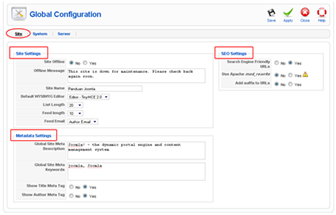
Dalam Tab Site ini terdapat tiga pengaturan yaitu pengaturan situs ( Site Settings ), pengaturan meta data ( Metadata Settings ) dan pengaturan SEO( SEO Settings ).
Pengaturan situs ( Site Settings )
- Site Offline, pada pengaturan semula (default) terpilih No namun jika diubah menjadi Yes maka berfungsi untuk mengofflinekan halaman front end dengan maksud dari pengoffline-nan halaman front end ini adalah jika website sobat dikunjungi pengunjung maka yang akan muncul adalah halaman login dengan pesan yang sesuai dengan pesan yang ditulisikan pada bagian Offline Message. Peng-offline-an halaman front end biasanya digunakan pada saat melakukan maintenance website. Berikut contoh halaman offline front end joomla
- Offline Message. Pesan yang terdapat pada halaman offline untuk menjelaskan kepada pengunjung website sobat. Pesan ini bisa sobat ubah dengan gaya bahasa sobat dan dalam bahasa Indonesia, misalnya “Mohon maaf kepada semua pengunjung, website kami sedang dalam maintenance. Silahkan kembali lagi pada kesempatan lain. Terima kasih”
- Site Name. Jika diisi menunjukkan nama website joomla sobat yang akan ditampilkan pada halaman front end.
- Default WYSIWYG Editor, untuk memilih editor konten yang sobat inginkan. Secara default editor yang ada hanya editor TinyMCE 2.0. Editor WYSIWYG adalah editor yang menampilkan output yang sama persis dengan apa yang dilihat oleh sobat ketika proses pengeditan konten karena WYSIWYG merupakan kependekan dari What You See Is What You Get. Masing-masing editor memiliki layout, warna, dan fungsi sendiri. Untuk menambahkan editor, sobat harus menginstal plugin editor lain terlebih dahulu. Contoh tampilan editor WYSIWYG.
- List Length, mengatur jumlah list pada jendela administrator untuk semua user.
- Feed Length, mengatur jumlah konten yang ditampilkan pada halaman feed. Feed adalah format data yang menampilkan update konten secara terus-menerus. Untuk melihat halaman feed website joomla, sobat bisa menambahkan alamat berikut setelah alamat URL website sobat
/index.php?format=feed&type=rss
atau
/index.php?format=feed&type=atom
contoh alamat feed website joomla saya http://amrulloh.phpnet.us//index.php?format=feed&type=rss
- Feed Email. Alamat email yang akan ditampilkan beserta feed dari website joomla sobat. Sobat hanya bisa memilih antara email penulis atau email website.
Pengaturan meta data ( Metadata Settings )
- Global Site Meta Description. Pada bagian ini tentukanlah deskripsi website joomla sobat yang tepat yang ada hubungannya dengan topik bahasan website sobat. Penentuan deskripsi inilah yang telah saya singgung di atas.
- Global Site Meta Keywords. Pada bagian ini tuliskanlah kata-kata atau frase yang mungkin diketikkan seseorang pada search engine. Kata atau Frase ini merupakan kata kunci yang menggambarkan konten website joomla sobat. Misal, jika website sobat membahas tentang tutorial joomla, maka tulislah kata-kata seperti : tutorial, tutorial joomla, joomla, joomla tutorial, panduan joomla, belajar joomla dan sebagainya.
- Show Title Meta Tag. Secara default pilihannya adalah Yes, berguna untuk menampilkan Title Meta Tag pada konten. Meta Tag adalah kata kunci yang mewakili konten tersebut.
- Show Author Meta Tag. Mengatur apakah Author Meta Tag akan ditampilkan pada konten atau tidak.
Pengaturan SEO ( SEO Settings )
- Search Engine Friendly URLs. Berguna agar alamat URL website joomla kita lebih mudah terindeks oleh search engine. Secara default salah satu alamat URL joomla saya adalah seperti berikut:
http://amrulloh.phpnet.us/index.php?option=com_content&view=article&id=25&Itemid=28, alamat seperti Ini merupakan alamat URL yang kurang disukai dan sulit terindeks seach engine. Jika pada bagian ini kita pilih Yes, maka Joomla akan menyederhanakan alamat URL di atas menjadi: http://amrulloh.phpnet.us/index.php/about-joomla dan bentuk URL yang singkat inilah yang friendly dengan search engine. - Use Apache mod_rewrite. Pilihan untuk mengaktifkan mod_rewrite. Untuk menggantikan pilihan No menjadi Yes harus merename file htaccess.txt menjadi file .htaccess terlebih dahulu. Bagi sobat yang menggunakan lokal komputer dan memakai sistem operasi Linux atau MacOS, penggantian nama file tersebut tentu tidak akan merasa kesulitan. Namun bagi sobat pengguna Windows, Windows Explorer tidak mengizinkan merubah nama file dengan titik sebagai karakter awal, tapi sobat masih bisa melakukannya melalui command prompt. Untuk caranya pada kesempatan lain saya akan bahas.
- Add suffix to URLs. Jika pilihannya Yes maka berguna untuk menambahkan akhiran pada URL website sesuai dengan format dokumen, misalnya menambahkan suffix .html pada akhir artikel. misal alamat URL http://amrulloh.phpnet.us/index.php/about-joomla menjadi http://amrulloh.phpnet.us/index.php/about-joomla.html
Catatan: Setiap kali sobat mengubah konfigurasi, pastikan bahwa anda telah menyimpannya dengan mengklik tombol Save atau Apply.

Jika ada kesempatan, untuk Tab System dan Tab Server akan saya bahas pada posting selanjutnya. Semoga artikel ini berguna bagi sobat semua.





9 responses to "Pengaturan Global Configuration pada Joomla versi 1.5.xx ( Tab Site )"
sangat bagus ..... Trims, saya pakai jadi referensi ....
terimakasih atas informasinya.
tapi saya masih punya pertanyaan.
setiap kali saya "Search Engine Friendly URLs" saya ubah ke mode "Yes", URLnya selalu menemukan halaman error.
Misalnya URL defaultnya http://amrulloh.phpnet.us/index.php?option=com_content&view=article&id=25&Itemid=28 setelah di ubah search engine friendly menjadi http://amrulloh.phpnet.us/index.php/about-joomla tapi selalu error (404)
@Admin: Selain mengganti SEF URLs apakah anda juga mengganti 'Use Apache mod_rewrite'menjadi Yes? Jika Ya, maka terjadinya error itu diakibatkan oleh penggantian nama htaccess.txt ke .htaccess nya tidak sempurna.Agar lebih jelas saya minta alamat Joomla sodara. Terima kasih.
Seneng juga rasanya baca2 disini...thx ya...info nya berguna banget
use apache mod_rewrite saya masih ada tanda ! dalam sebuah sigitiga kuning, saya sudah rubah htaccess.txt ke .htaccess, tapi .htacess masih pakai .karena saya ga isa linux, gimana caranya
www.smpn1sambungmacan.sch.id
@Anonymous: Untuk tanda seru tidak akan hilang walaupun kita sudah mengganti htaccess.txt ke .htaccess. Untuk menamai htaccess.txt ke .htaccess coba buka file htaccess.txt dengan notepad atau wordpad, atau dreamweaver kemudian save as dan namai file tersebut menjadi .htaccess.
Nice Artikel. Sy mau tnya, url untuk feeds di joomla itu apa yah?
Kalau url saya munculnya http://lagugratisan.com/derby-romero/704-derby-romero-cintailah-diriku
Kenapa ada 704 di url sy, bagaimanakah cara menghilangkanya. terima kasih
Sipp infonya